Pataisymas: „The Last of Us“ 1 dalis sugenda arba neįkeliama PS5
įvairenybės / / September 03, 2022
Neseniai pasirodė „Naughty Dog“ ir „Sony Interactive Entertainment“. Paskutinis iš mūsų I dalis kaip 2013 m. „The Last of Us“ pavadinimo perdarymas, kuris siūlo neįtikėtiną veiksmo ir nuotykių žaidimų patirtį su patobulintais valdikliais, kovomis, tyrinėjimu ir istorijos režimu. Nors tai ištikimas perdarymas PlayStation 5 konsolėje, atrodo, kad „The Last of Us“ 1 dalis užstringa paleidžiant arba neįkeliama PS5 netikėtai kelia nerimą daugeliui žaidėjų.
Dabar, jei jūs taip pat esate vienas iš tokios problemos aukų, turėtumėte vadovautis šiuo trikčių šalinimo vadovu, kad ją išspręstumėte. Dabar galite pagalvoti, kad net jei jūsų PlayStation 5 konsolė yra pakankamai galinga, kodėl žaidimas sugenda jį paleidžiant? Tačiau žaidimo talpyklos, diegimo ar interneto ryšio problemos daugeliu atvejų gali prieštarauti. Kartais jus taip pat gali varginti pasenusi konsolės programinė įranga, nešvarūs ar subraižyti žaidimų diskai ar kietojo disko problemos.
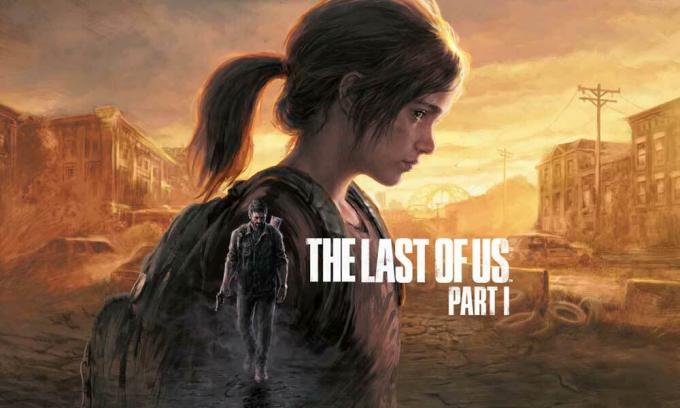
Puslapio turinys
-
Pataisymas: „The Last of Us“ 1 dalis sugenda arba neįkeliama PS5
- 1. Iš naujo paleiskite PS5 konsolę
- 2. Patikrinkite savo interneto ryšį
- 3. Patikrinkite PSN būseną
- 4. Maitinimo ciklo „Wi-Fi“ maršrutizatorius
- 5. Patikrinkite The Last of Us (1 dalis) atnaujinimą
- 6. Patikrinkite PS5 tinklo nustatymus
- 7. Patikrinkite PS5 sistemos naujinimą
- 8. Iš naujo prisijunkite prie savo paskyros
- 9. Atkurti PlayStation Store licencijas
- 10. Išvalykite „The Last of U“ 1 dalies žaidimo duomenis
- 11. Atstatyti pirminius nustatymus
- 12. Atkurti duomenų bazę (PS4 / PS5)
- 13. Nejunkite į poilsio režimą
- 14. Ištrinkite The Last of Us 1 dalies žaidimą
- 15. „Wi-Fi“ maršrutizatoriuje atidarykite PSN prievadus
- 16. Susisiekite su „PlayStation“ palaikymo komanda
Pataisymas: „The Last of Us“ 1 dalis sugenda arba neįkeliama PS5
Remiantis keliomis ataskaitomis PlayStation Now subreddit forume, keli paveikti žaidėjai teigia, kad The Last of Us Part 1 žaidimas PlayStation Now prenumeratoriams visai neprasidės. Net paleidus žaidimą iš naujo, jis neveikė. Tačiau kai kurie žaidėjai nustatė, kad PS5 konsolės atjungimas nuo interneto laikinai išsprendė problemą. Taigi galime tikėtis, kad gali kilti konfliktas su IPT blokavimu, kuris kažkaip kelia nerimą dėl gedimo ar nepaleidimo.
Laimei, pateikėme keletą galimų sprendimų, kurie turėtų būti naudingi. Įsitikinkite, kad nepraleiskite nė vieno metodo, kol problema nebus išspręsta. Taigi, negaišdami daugiau laiko, pereikime prie to.
1. Iš naujo paleiskite PS5 konsolę
Visų pirma, turėtumėte iš naujo paleisti „PlayStation 5“ konsolę, kad įsitikintumėte, jog nėra problemų dėl laikino sistemos trikdžių. Kartais įprastas sistemos perkrovimas konsolėje gali būti labai naudingas.
Skelbimai
2. Patikrinkite savo interneto ryšį
Taip pat rekomenduojama tinkamai patikrinti interneto ryšį prieš pradedant bet kokį kitą metodą nes prastas arba nestabilus tinklas galiausiai gali sukelti daugybę problemų, susijusių su žaidimo įkėlimu PS5 konsolė. Kaip jau minėjome aukščiau, kai kurie žaidėjai atjungė konsolę nuo interneto ir ištaisė žaidimo laikinai nepaleidimo problemą. Taigi, norėdami patikrinti problemą, turėtumėte pabandyti pereiti prie belaidžio ar laidinio ryšio ir atvirkščiai.
Kitu atveju pabandykite patikrinti ryšio būseną naudodami PS5 konsolę. Norėdami tai padaryti: eikite į Nustatymai > Pasirinkite Tinklas > Pasirinkite Ryšio būsena > Pasirinkite Išbandykite interneto ryšį. Jei kyla problemų dėl interneto ryšio, būtinai susisiekite su savo interneto paslaugų teikėju, kad gautumėte techninę pagalbą.
3. Patikrinkite PSN būseną
Be to, taip pat turėtumėte patikrinti PSN (PlayStation Network) būseną, kad įsitikintumėte, jog nėra problemų dėl serverio ryšio. Jei PSN paslaugos būsena neveikia gerai, būtinai palaukite kelias valandas, kol visos paslaugos pradės veikti. Būtinai patikrinkite oficiali PSN būsena čia už tą patį ir įsitikinkite, kad tuo metu nėra serverio prastovos ar gedimų. Jei viskas atrodo gerai, sekite toliau.
4. Maitinimo ciklo „Wi-Fi“ maršrutizatorius
Turėtumėte pabandyti atlikti „Wi-Fi“ maršruto parinktuvo maitinimo ciklo metodą, kad patikrintumėte, ar yra problema dėl laikino tinklo trikties, ar ne. Kartais problemų, susijusių su „Wi-Fi“ maršruto parinktuvu arba jo programinės įrangos gedimu, gali kilti keliuose konfliktuose. Tiesiog išjunkite maršrutizatorių ir atjunkite maitinimo adapterį nuo šaltinio. Palaukite bent 5 minutes ir vėl prijunkite maitinimo adapterį. Įjunkite maršrutizatorių ir dar kartą patikrinkite, ar nėra problemos.
Skelbimai
5. Patikrinkite The Last of Us (1 dalis) atnaujinimą
Pasenusi žaidimo versija visada gali jus varginti labiau nei bet kas kitas, nes joje gali kilti klaidų ar stabilumo problemų. Taigi, visada rekomenduojama patikrinti, ar nėra naujausio naujinimo, ir įdiegti tą patį, kad užtikrintumėte stabilumą, žaidimų našumą ar naujas funkcijas. Norėdami tai padaryti:
- Eik į žaidimą biblioteka > Pasirinkite Paskutinis iš mūsų 1 dalis žaidimas.
- Paspauskite Galimybės mygtuką > Pasirinkti Patikrinkite, ar nėra atnaujinimo.
- Jei yra naujinimas, būtinai jį įdiekite.
- Baigę iš naujo paleiskite konsolę, kad pritaikytumėte pakeitimus.
6. Patikrinkite PS5 tinklo nustatymus
Kartais problemos dėl neteisingų PS5 tinklo nustatymų gali sukelti kelis konfliktus. Turėtumėte patikrinti savo konsolės tinklo nustatymus, ar jis nustatytas į „Google DNS“, ar ne. Jei ne, atlikite toliau nurodytus veiksmus, kad įvestumėte „Google“ DNS, kad serveris būtų pasiekiamas ir greičiau pasiektų.
- Įsitikinkite, kad valdiklis prijungtas prie konsolės.
- Dabar eikite į Nustatymai meniu iš savo valdiklio.
- Pasirinkite Tinklas > Pasirinkite Nustatyti interneto ryšį.
- Pasirinkite Bevielis internetas arba LAN kabelis pagal jūsų aktyvų tinklą.
- Toliau pasirinkite Pasirinktinis > Pasirinkite Automatinis už IP adreso nustatymai.
- Pasirinkite Nenurodykite už DHCP pagrindinio kompiuterio pavadinimas.
- Pasirinkite vadovas už DNS nustatymai > Įveskite 8.8.8.8 už Pirminis DNS.
- Įeikite 8.8.4.4 už Antrinis DNS.
- Pasirinkite Gerai ir eikite į kitą parinktį > Pasirinkti Nenaudokite už MTU nustatymai.
- Pasirinkite Kitas ir pasirinkite Nenaudokite dėl Tarpinis serveris.
- Baigę iš naujo paleiskite konsolę, kad iškart pritaikytumėte pakeitimus.
- Galiausiai galite pabandyti paleisti „The Last of Us Part 1“, kad patikrintumėte problemą.
7. Patikrinkite PS5 sistemos naujinimą
Taip pat turėtumėte patikrinti, ar nėra „PlayStation“ sistemos naujinimo ir, jei yra naujinimas, būtinai jį įdiegę. Pasenusi sistemos versija taip pat gali sukelti daug problemų dėl sistemos veikimo.
Skelbimai
- Įsitikinkite, kad jūsų konsolė yra prijungta prie interneto.
- Eiti į Nustatymai > Pasirinkite Sistema > Pasirinkite Sistemos programinė įranga.
- Pasirinkite Sistemos programinės įrangos atnaujinimas ir nustatymai.
- Pasirinkite Atnaujinkite sistemos programinę įrangą.
- Jei yra naujinimas, konsolės sistema automatiškai įdiegs naujausią versiją.
- Kai tai padarysite, jūsų konsolės sistema gali automatiškai paleisti iš naujo, kad pritaikytų pakeitimus.
8. Iš naujo prisijunkite prie savo paskyros
Pabandykite atsijungti nuo „PlayStation“ paskyros ir vėl prisijungti, kad patikrintumėte, ar yra problemų su jūsų profiliu, ar ne. Norėdami tai padaryti:
- Eikite į Nustatymų meniu ant tavo PS5.
- Pasirinkite Vartotojų paskyros > Pasirinkite Kita variantas.
- Pasirink Atsijungti parinktis > Baigę būtinai palaukite bent 2 minutes.
- Tada vėl prisijunkite prie „Playstation Network“ paskyros.
9. Atkurti PlayStation Store licencijas
Taip pat verta rekomenduoti atkurti PlayStation Store licencijas, atliekant toliau nurodytus veiksmus.
- Eikite į Nustatymai meniu > Pasirinkti Vartotojai ir paskyros.
- Pasirinkite Kita > Pasirinkite Atkurti licencijas.
- Pasirinkite Atkurti ir palaukite, kol procesas bus baigtas.
- Baigę pabandykite paleisti žaidimą dar kartą.
10. Išvalykite „The Last of U“ 1 dalies žaidimo duomenis
Didelė tikimybė, kad problema gali išspręsti ir įdiegtų žaidimų išsaugojimo duomenų ištrynimą „PlayStation 5“ konsolėje. Padaryti tai:
- Eiti į Nustatymai > Pasirinkite Programos išsaugotų duomenų valdymas.
- Pasirinkite bet kurį Sistemos saugykla arba Internetinė saugykla arba USB atmintinė > Pasirinkite Ištrinti.
- Pasirinkite Paskutinis iš mūsų 1 dalis žaidimas > Pažymėkite failus, kuriuos norite ištrinti arba tiesiog Pasirinkti viską.
- Pasirinkite Ištrinti > Pasirinkite Gerai kad tai patvirtintų.
- Baigę iš naujo paleiskite PS5 konsolę, kad pritaikytumėte pakeitimus.
11. Atstatyti pirminius nustatymus
Taip pat siūloma atkurti numatytuosius PS5 konsolės nustatymus, atliekant toliau nurodytus veiksmus, kad suprastumėte, ar problema išspręsta, ar ne. Norėdami tai padaryti:
- Išjunkite PS5 konsolę paspausdami ir laikydami Įjungimo mygtukas tris sekundes.
- Dabar maitinimo indikatorius keletą akimirkų mirksės prieš išsijungdamas.
- Kai konsolė išjungta, paspauskite ir palaikykite Įjungimo mygtukas vėl.
- Išgirdę antrą pyptelėjimą atleiskite mygtuką [pirmą kartą paspaudus pasigirs vienas pyptelėjimas, o po septynių sekundžių – kitas].
- Būtinai prijunkite valdiklį USB laidu prie konsolės.
- Paspauskite PS mygtukas valdiklyje ir pasirinkite Atstatyti pirminius nustatymus (4 variantas).
12. Atkurti duomenų bazę (PS4 / PS5)
Kartais konsolės duomenų bazės atkūrimas taip pat gali greitai išspręsti problemą. Norėdami tai padaryti, galite atlikti toliau nurodytus veiksmus.
- Išjunkite PS5 konsolę > Atjunkite maitinimo kabelį nuo konsolės.
- Palaukite maždaug 2–3 minutes > Prijunkite maitinimo kabelį.
- Įjunkite konsolę ir tada Išvalykite talpykloje saugomus duomenis automatiškai.
Skelbimas
Patikrinkite, ar problema išspręsta, ar ne. Jei ne, galite atlikti toliau nurodytus veiksmus.
- Paspauskite ir palaikykite Įjungimo mygtukas PlayStation 5 konsolėje, kol išgirsite 2 pyptelėjimus. [Antras pyptelėjimas pasigirs po septynių sekundžių]
- Konsolė bus paleista saugiuoju režimu > Prijunkite valdiklį prie USB su konsole.
- Paspauskite PS mygtukas valdiklyje > Pasirinkti Atkurti duomenų bazę ir patvirtinkite užduotį.
- Tai taip pat gali užtrukti, atsižvelgiant į standžiojo disko duomenų dydį. Taigi, laukite.
- Baigę tiesiog paleiskite konsolę iš naujo.
13. Nejunkite į poilsio režimą
Pagal numatytuosius nustatymus PS5 konsolės sistema gali naudoti poilsio režimą po tam tikro laiko neveikimo, kad taupytų energiją. Jis taip pat laikomas miego režimu. Įsitikinkite, kad „PlayStation“ konsolė neveikia poilsio režimu, nes tai gali sukelti problemų dėl žaidimo strigimo arba nepaleidimo. Norėdami tai padaryti:
- Eikite į PS5 Nustatymai meniu > Atidarykite Energijos taupymas variantas.
- Pasirinkite Nustatykite laiką, kol PS5 įjungs poilsio režimą.
- Nustatytas į Nejunkite į poilsio režimą > Iš naujo paleiskite konsolę, kad pritaikytumėte pakeitimus.
14. Ištrinkite The Last of Us 1 dalies žaidimą
Taip pat rekomenduojama pašalinti įdiegtą žaidimą iš PS5 konsolės ir dar kartą pabandyti jį įdiegti bibliotekoje.
- Eiti į Nustatymai > Pasirinkite Sandėliavimas > Pasirinkite Žaidimai ir programos.
- Pasirinkite Ištrinti turinį > Pasirinkite duomenis, kuriuos norite pašalinti.
- Pasirinkite Ištrinti.
Taip pat galite tvarkyti PS5 konsolės saugyklą, jei susiejate PS5 konsolę su PlayStation programa savo iOS arba Android įrenginyje. Taigi, atlikdami toliau nurodytus veiksmus, turėsite ištrinti išsaugotus duomenis iš PS5.
- Eiti į Nustatymai > Pasirinkite Išsaugoti duomenys ir žaidimų / programų nustatymai.
- Pasirinkite Išsaugoti duomenys (PS5) arba Išsaugoti duomenys (PS4).
- Pasirinkite Konsolės saugykla > Pasirinkite Ištrinti.
- Dabar pažymėkite failus, kuriuos norite pašalinti.
- Pasirinkite Ištrinti.
15. „Wi-Fi“ maršrutizatoriuje atidarykite PSN prievadus
Jei tuo atveju jūsų „Wi-Fi“ maršrutizatorius neleidžia reikalingų PSN prievadų, būtinai nustatykite atvirus maršruto parinktuvo prievadus. Tiesiog prisijunkite prie maršrutizatoriaus puslapio naudodami naršyklę, eikite į Port Forwarding ir pridėkite šiuos prievadus:
- TCP: 80, 443, 3478, 3479, 3480
- UDP: 3478, 3479
16. Susisiekite su „PlayStation“ palaikymo komanda
Jei nė vienas iš metodų jums nepadėjo, įsitikinkite susisiekite su „PlayStation“ palaikymo komanda dėl tolesnės pagalbos. Turėtumėte sukurti palaikymo bilietą ir pateikti reikiamą informaciją, kad būtų galima tinkamai ištirti problemą.
Tai štai, vaikinai. Manome, kad šis vadovas jums buvo naudingas. Jei turite daugiau klausimų, galite komentuoti žemiau.


![Paprastas būdas išrauti „Noa N3“ naudojant „Magisk“ [Nereikia TWRP]](/f/f04669fbcdb1ff8241be60a9158796fa.jpg?width=288&height=384)
